Page 1
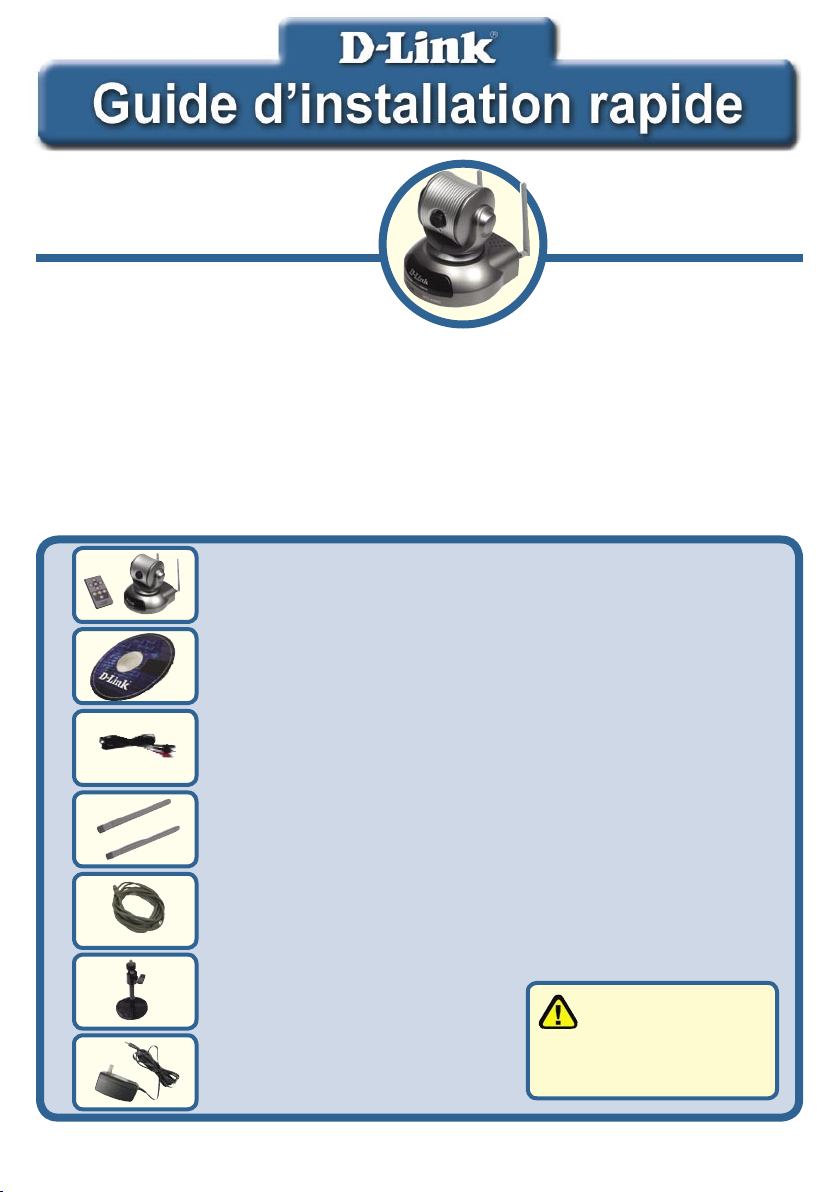
Ce produit peut être paramétré à
l’aide d’Internet Explorer, version
6.x et au-delà
DCS-5300G
Caméra Internet sans fil
rotative et inclinable.
Avant de commencer
Vous devez disposez au minimum des éléments suivants :
• Windows 98/Me/2000/XP
• Un lecteur de CD-ROM
• Une connexion Ethernet disponible
Vérifiez le contenu de votre coffret
Votre coffret doit contenir les éléments suivants :
Si l’un d’entre eux manque, veuillez prendre contact avec votre revendeur.
Caméra Internet DCS-5300G avec télécommande
CD-ROM contenant le manuel et l’assistant
d’installation
Câble A/V
2 antennes
Câble Ethernet CAT5
Support de caméra
Adaptateur secteur 12V
©2004 D-Link Systems, Inc. Tous droits réservés. Les marques et marques déposées sont la propriété de leurs titulaires
respectifs. Logiciels et spécifications pouvant faire l’objet de modifications sans préavis.
1
L’usage d’une alimentation
de tension différente
endommage ce produit et en
annule la garantie.
Page 2
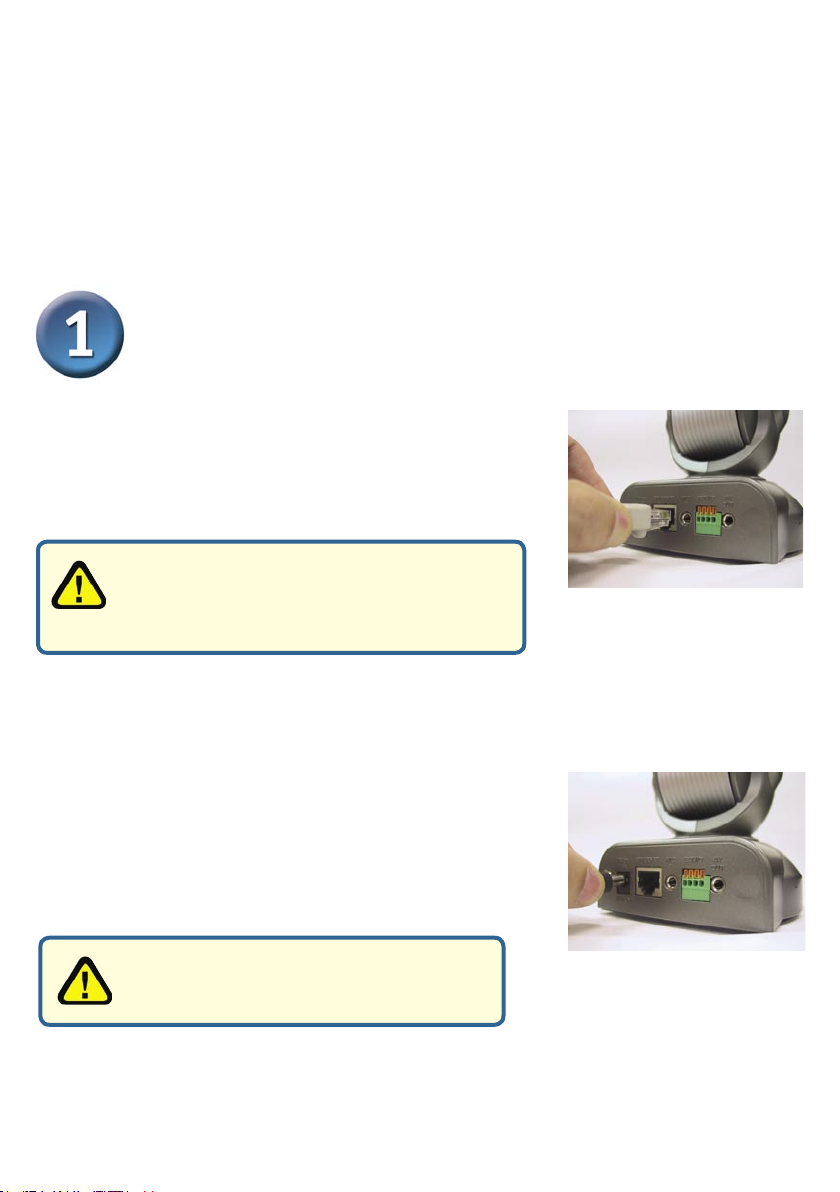
Configuration requise
• Internet Explorer version 6.x ou supérieure
• UC : 1,7GHz ou plus
• Taille mémoire : 128Mo (256Mo recommandés)
• Résolution de la carte VGA : 800x600 ou plus
Remarque : si plusieurs caméras sont utilisées pour visionner/enregistrer, il faut
alors une UC à au moins 2,4GHz avec 512Mo de mémoire et une carte vidéo 32 Mo.
Installation matérielle
Connexion du câble Ethernet
Connectez un câble Ethernet au connecteur Ethernet situé
en face arrière de la caméra Internet et reliez-en l’autre
extrémité au réseau.
Si vous raccordez cette caméra directement à un
PC, il vous faut utiliser un câble Ethernet croisé.
Si vous branchez la caméra à un hub ou à un
routeur, vous pouvez utilisez le câble fourni.
Branchement de l’alimentation externe
Raccordez l’alimentation externe au connecteur
d’alimentation continue situé sur la face arrière de la
caméra Internet (étiquette « DC 12V ») et reliez-en l’autre
extrémité à une prise de courant.
Le branchement correct de l’alimentation
est attesté par l’allumage du voyant de
présence tension de la caméra Internet.
Les voyants rouge et vert vont clignoter alternativement mais seul le voyant rouge va
demeurer allumé. Le voyant vert ne se rallumera pas tant que la caméra n’aura pas
été configurée.
2
Page 3
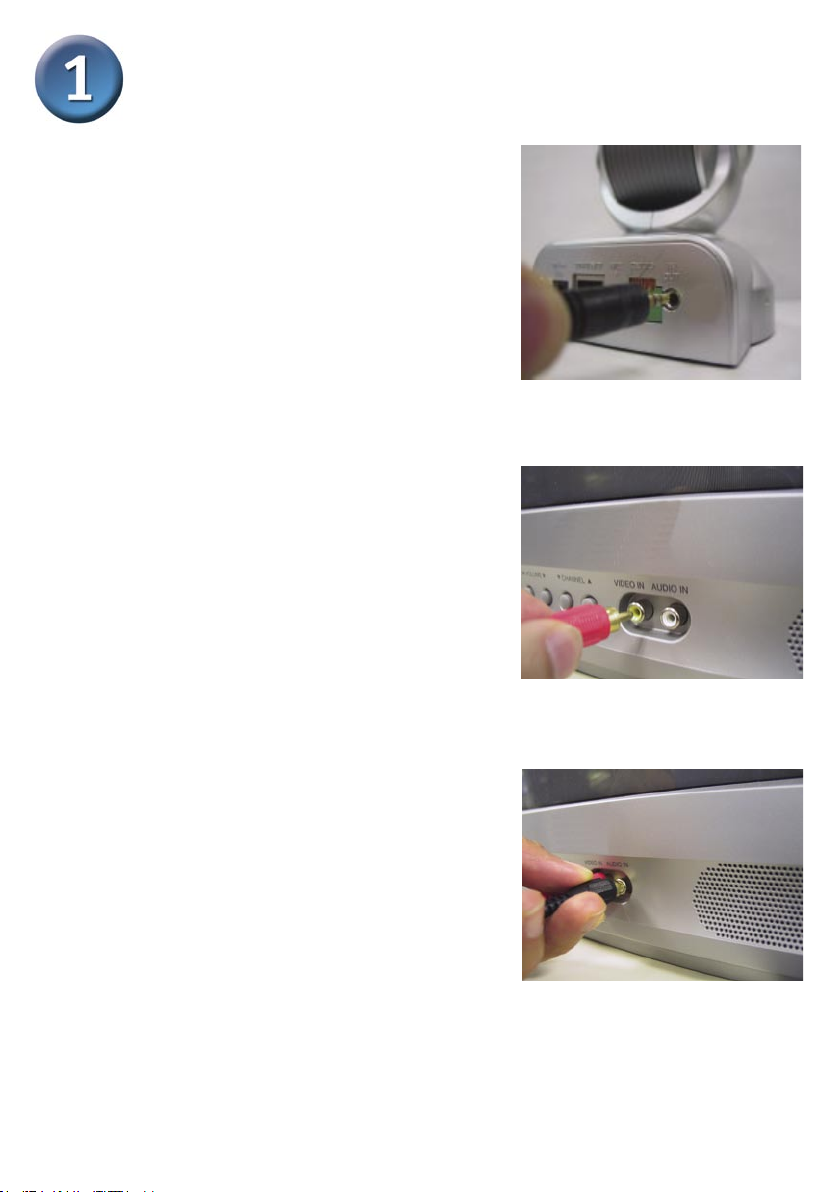
Installation matérielle (suite)
Raccordez le câble A/V au connecteur de sortie
A/V si vous souhaitez connecter le DCS-5300G
à votre téléviseur.
Branchez la fiche RCA rouge au connecteur «
video » de votre téléviseur.
Branchez le câble RCA noir au connecteur «
audio » de votre téléviseur.
3
Page 4
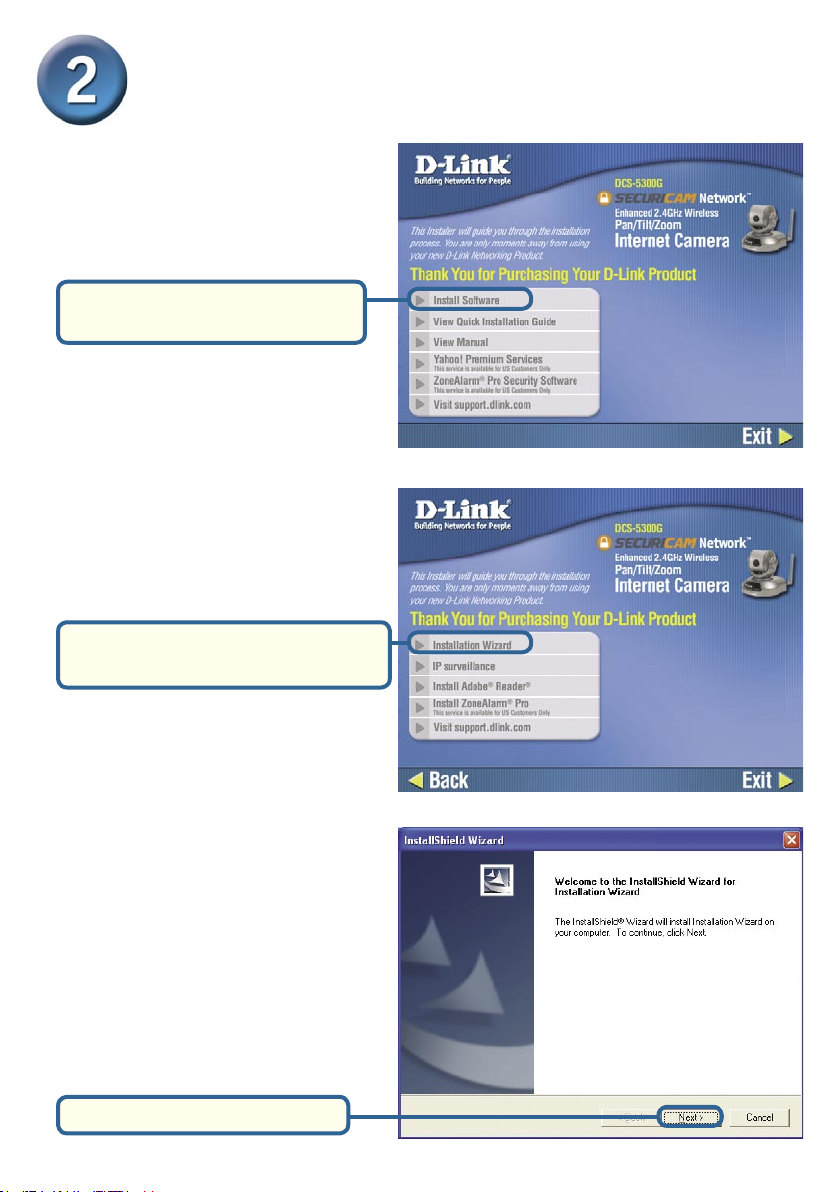
Installation de l’assistant d’installation
Introduisez le CD du DCS-5300G
dans le lecteur de CD-ROM.
Cliquez sur « Install Software »
(Installer un logiciel)
Cliquez sur « Installation Wizard »
(Assistant d’installation)
Cliquez sur « Next » (Suivant)
4
Page 5

Installation de l’assistant
d’installation (suite)
Cliquez sur « Next » (Suivant)
Cliquez sur « Next » (Suivant)
Cliquez sur « Finish » (Terminer)
5
Page 6

Paramétrage de la caméra à l’aide
de l’assistant d’installation
Double cliquez sur l’assistant
d’installation qui a été créé sur
votre bureau.
Le logiciel recherche les caméras.
L’assistant d’installation apparaît
et affiche l’adresse MAC du DCS-
5300G et une adresse IP (dont la
validité dépend de l’équipement
auquel votre DCS- 5300G est
connecté). Si vous disposez d’un
serveur DHCP* sur votre réseau,
une adresse IP valide figurera à
cet endroit et un “Yes”(Oui) dans
la colonne « assigned » (Attribuée)
l’attestera.
*Un serveur DHCP est un élément
qui affecte des adresses IP aux
clients présents sur le réseau.
6
Page 7

Paramétrage de la caméra à l’aide
de l’assistant d’installation (suite)
Si l’assistant d’installation ne détecte
aucun appareil, il va vous falloir un
outil suffisamment fin pour pouvoir être
introduit dans le trou de remise à zéro
; appuyez doucement pour maintenir
enfoncé le poussoir pendant deux
cycles de remise à zéro (les voyants
rouge et vert doivent clignoter puis
s’arrêter à deux reprises). Relâchez
quand le voyant rouge recommence à
clignoter une seconde fois.
Si besoin est, cliquez sur Search
(Rechercher) pour rafraîchir la liste
des caméras.
Une fois la caméra apparue,
sélectionnez-la en cochant
la case associée.
7
Page 8

Paramétrage de la caméra à l’aide
de l’assistant d’installation (suite)
Cliquez sur le bouton « Setup »
(Paramétrer)
Saisi s s ez le mot d e p asse
d’administration dans les champs
« Root password » (Mot de passe
principal) et « Confirm password »
(Confirmation du mot de passe).
Cliquez sur le bouton « Next »
(Suivant)
Pour des précisions sur la façon
de paramétrer la date et l’heure,
veuillez vous reporter au manuel
utilisateur contenu dans le CD.
8
Page 9

Paramétrage de la caméra à l’aide
de l’assistant d’installation (suite)
Désélectionnez la case portant la
mention « Reset IP address at next
boot » (Réinitialiser l’adresse IP
au prochain démarrage).
Cliquez sur le bouton « Next »
(Suivant)
Si vous avez besoin de modifier
les paramètres IP, veuillez vous
reporter au manuel utilisateur
contenu dans le CD-ROM.
Cliquez sur le bouton « Apply »
(Appliquer)
9
Page 10

Paramétrage de la caméra à l’aide
de l’assistant d’installation (suite)
U n e f o i s l e s p a r a m è t r e s
sauvegardés, le bouton « Done »
(Terminé) s’affiche.
Cliquez sur le bouton « Done »
(Terminé)
Cliquez sur le bouton « Link to
Selected Device(s) » (Liaison
ave c l( es) équ ipem ent( s)
sélectionné(s))
10
Page 11

Visualisation des images de votre
caméra internet
Une fois que vous avez cliqué
sur le bouton nommé « Link to
Selected Device(s) » (Liaison
avec l(es) équipement(s)),
l’assistant d’installation provoque
automatiquement le démarrage de
votre navigateur web à l’adresse IP
du DCS-5300G ; dans cet exemple,
il s’agit de : http://192.168.0.120.
Votre DCS-5300G peut avoir une
adresse IP différente.
L’installation et le paramétrage de la caméra
Internet DCS-5300G sont maintenant terminés.
11
Page 12

Assistance technique
Vous trouverez la documentation et les logiciels les plus récents sur
le site web D-Link.
Le service technique de D-Link est gratuit pour les clients aux
Etats-Unis durant la période de garantie.
Ceux-ci peuvent contacter le service technique de
D-Link par notre site internet ou par téléphone.
Support technique destiné aux clients établis en France:
Assistance technique D-Link par téléphone :
0 820 0803 03
Assistance technique D-Link sur internet :
http://www.dlink.fr
e-mail : support@dlink.fr
Support technique destiné aux clients établis en Canada :
Assistance technique D-Link par téléphone :
(800) 361-5265
Lun.-Ven. 7h30 à 21h00 HNE.
Assistance technique D-Link sur internet :
http ://support.dlink.ca
e-mail : support@dlink.ca
12
